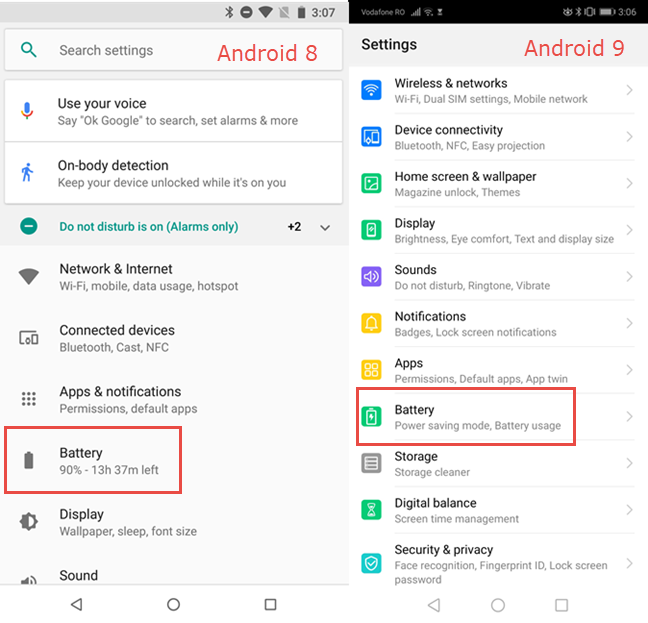Неправильная прошивка
Последствия неосторожной прошивки на Андроид могут быть довольно непредсказуемыми. Установка сторонних версий ОС выполняется для ускорения работы гаджета, а в итоге модули телефона перестают функционировать

Если решили перепрошить девайс – скачивайте файлы прошивки только с проверенных форумов – XDA и 4PDA. Не пытайтесь прошить смартфон версией ОС от другого телефона, так как необходимые для работы драйверы могут перестать функционировать. Если устройство превратилось в «кирпич», выполните полный сброс данных.
- Зажмите кнопки увеличения громкости и блокировки на 5-7 секунд. Когда на экране выключенного гаджета появится логотип Андроид, отпустите «Громкость вверх».
- Загрузится меню Рекавери. Выберите пункт «Wipe Data/Factory Reset», подтвердите Хард Ресет.
- Для перезагрузки смартфона тапните «Reboot system now». Настройка при включении займёт несколько минут.
Метод подходит для девайсов с поврежденной прошивкой. Модуль GPS восстановит работоспособность после перехода на заводскую версию ОС.
Проблемы с GPS
Первое, что следует сделать, если датчик GPS не работает – перезагрузить смартфон и проверить его антивирусом. Возможно, оперативная память устройства заполнена, а ресурсов процессора не хватает для активации связи со спутниками. Или произошел глюк операционной системы.
Для начала определим, как работает навигатор на телефоне. Яндекс.Карты или навигация от Google связывается со спутниками системы и запрашивает данные о текущем местоположении пользователя. На основе полученной информации выполняется построение оптимального маршрута или подбор общественного транспорта. Если модуль GPS перестает функционировать – нормальная работа навигации невозможна, даже с использованием технологии A-GPS. Основными причинами выхода из строя обычно являются программные неполадки, но в некоторых случаях источником неисправности является выход из строя аппаратного модуля.
На Андроид не работают службы геолокации, если в настройках указаны неверные параметры. Также причиной дефекта может стать установка несовместимой прошивки или отсутствие необходимых драйверов.
Навигатор от Гугл или Яндекс плохо работает и при слабом уровне сигнала спутника. Стоит помнить, что программы не всегда корректно отображают местоположение, и на систему не стоит полагаться в походах или на бездорожье. Чтобы устранить неполадки, разберём причины и способы решения популярных проблем.
Возможные причины
Вызывать неполадки такого рода может достаточно много причин. Но все их можно разделить на две большие группы – это неполадки аппаратные и неполадки программные.
Об аппаратных неполадках говоря тогда, когда недочет присутствует собственно в физическом модуле навигации, а о программных – когда что-то неверно настроено в программном обеспечении смартфона или планшета.
Важно!
Неполадки программного типа достаточно легко настраиваются и устраняются самостоятельно.
Когда же речь идет о аппаратных поломках, лучше доверить дело сервисному центру, так как для неспециалиста процесс починки может быть достаточно сложным. И есть риск ухудшить ситуацию
Аппаратные
Одна из самых распространенных проблем возникает при первом запуске модуля
, то есть, когда вы впервые запускаете приложение, использующее GPS, на новом смартфоне.
В течение 15-20 минут геолокация может не работать, ничего происходить не будет, местоположение не определится.
При первом запуске это нормальное состояние, но в дальнейшем такое повторяться не должно.
Сходная ситуация может возникнуть в том случае, если вы проехали значительное расстояние, например, переместились в другую страну или регион, с выключенным модулем навигации.
В этом случае, при первом его запуске на новом месте, ему также потребуется время «подумать».
Неполадка может иметь место и при запуске на большой скорости, например, во время езды на автомобили – в этом случае модуль будет «притормаживать» первое время после включения.
Учитывайте, что в зданиях именно – навигация внутри помещения осуществляться не будет.
Ваше примерное местоположение в здании определяется с помощью расположения зон беспроводного интернета и вышек сотовых операторов, но не ГЛОНАСС.
Программные
Модуль ГЛОНАС можно отключить через настройки телефона, часто на новых моделях он не включен по умолчанию.
Потому многие новички, не привыкшие использовать Андроид, не включают его перед началом использования приложений с навигацией.
Кстати, такого типа оповещает пользователя о том, что ему необходимо включить навигацию.
Неточное определение местоположения бывает связано с особенностями зоны.
Не во всех зонах система работает одинаково хорошо из-за особенностей работы спутников.
Имеются «слепые» зоны, которые навигатор пропускает или определяет не точно. Бороться с этим невозможно.
Расположение спутников и передаваемый сигнал
![]()
Постоянно в системе геопозиционирования задействовано не менее 24 спутников. Они находятся на разных круговых орбитах в строгом соответствии с поставленной задачей:
- период обращения приблизительно 12 часов;
- наклон по экваториальной плоскости около 55 градусов;
- разность по долготе между спутниками – 60 градусов.
Они передают сигнал, сообщающий следующую информацию:
- текущее время (с точностью до наносекунды) и дату;
- статус (исправен – неисправен);
- орбитальные координаты (альманах);
- время передачи сообщения;
- измеренные афемериды (координаты спутника).
Для определения координат долготы и широты с точностью до нескольких метров GPS-навигатору достаточно сигналов от трех спутников. Поэтому метод определения координат называется триангуляционным. Для определения высоты над уровнем моря необходим сигнал от четырех спутников. Если навигатор не видит спутники или находит менее трех спутников, функцию определения координат он выполнить не может.
Почему еще телефон показывает неправильное местоположение
Операционка Android может похвастаться самой широкой и доступной функциональной составляющей. В число последней входит возможность определения точного местоположения девайса. Реализуется эта функция с помощью специального софта.
Существует целый ряд причин, по которым это может произойти. Некорректная настройка GPS или внутренние поломки, например. Далее мы подробнее расскажем о таких причинах.
Итак, почему может неправильно определяться геолокация в смартфоне:
- Беспрерывное движение. Спутники могут не успевать зафиксировать ваше местоположение, поэтому стоит просто остановить авто на некоторое время или ехать с меньшей скоростью.
- Внешние помехи. Вокруг вашего устройства могут находиться серьезные помехи, не дающие проходить сигналу. Среди них – высотные здания, плотная застройка. Возможно, вы находитесь глубоко под землей, которая также не дает сигналу нормально передаваться. Также повлиять могут горная местность, туннели, эстакады. Суть проблемы проста – объекты над вами и вокруг вас препятствуют передаче сигнала.
- Облака. Если застройка или подземелья отметаются, то стоит взглянуть на небо.
- Магниты и металл, находящиеся рядом со смартфоном. Такое тоже возможно, хотя стоит признать, что немногие из нас облачают свои гаджеты в металлические чехлы или используют чехлы с магнитными элементами, и подставки такого плана.
В общем, внешние факторы, препятствующие точному определению локации устройства понятны. А что насчет внутренних?
Gps не активирован в настройках
Да, это банально, но зачастую пользователь попросту забыл включить определение местоположения в настройках своего девайса, например, чтобы не тратить заряд батареи. Включить можно несколькими способами:
- Панель быстрого доступа. По умолчанию в большинстве смартфонов управление GPS присутствует в панели быстрого доступа. Чтобы его активировать, на разблокированном телефоне сделайте свайп вниз, и в списке иконок кликните по GPS (обычно это маркер с меткой), чтобы он был активен. У вас также в правом верхнем углу экрана появится соответствующий значок, указывающий на включение GPS;
- Через настройки. Также можно активировать эту службу и через «Настройки» вашего телефона. Для этого переходите в данный пункт и находите вкладку «Расширенные настройки», после чего «Конфиденциальность» и далее в «Местоположение», и в здесь активируете пункт «Доступ к местоположению». Мы рассматривали на примере Xiaomi Mi 8 Lite, однако в большинстве Андроидов пункты примерно похожи по названию;
- Голосовой помощник. Можно активировать GPS и при помощи «Окей, Гугл». Просто запустите голосового робота и произнесите фразу «Включи GPS», после чего служба будет автоматически активирована.
Когда настройка необходима: курьёз Mediatek
Сегодня компания Mediatek (известная также как MTK) – один из лидеров в производстве мобильных процессоров. Даже такие гранды, как Sony, LG или HTC, сегодня создают смартфоны на процессорах MTK. Но было время, когда процессоры этой тайваньской компании использовались только в убогих клонах iPhone или двухсимочных «звонилках».
В 2012-2014 годах Mediatek выпускала вполне достойные чипсеты, однако в них постоянно наблюдалась проблема: неверная работа GPS. Спутники с такими устройствами ведут себя согласно цитате: «меня трудно найти, легко потерять…»
Всё дело было в настройках вспомогательного сервиса EPO. Этот сервис, разработанный Mediatek, помогает заранее рассчитывать орбиты навигационных спутников. Но вот беда: предустановленные по умолчанию в китайских телефонах данные EPO просчитаны для Азии и при использовании в Европе дают сбои!
Исправляется это в современных моделях легко. Напомним, все эти инструкции подходят только для смартфонов на процессорах MTK:
- Откройте меню настроек Android
- Зайдите в раздел «Время» и выставьте свой часовой пояс вручную. Это нужно для отказа от сетевого определения местоположения для времени.
- Зайдите в раздел «Моё местоположение», разрешите системе доступ к геоданным, поставьте галочки в пунктах «По спутникам GPS» и «По координатам сети».
- С помощью файлового менеджера зайдите в корневой каталог памяти и удалите файл GPS.log и другие файлы с сочетанием GPS в названии. Не факт, что они там есть.
- Скачайте и установите приложение MTK Engineering Mode Start, позволяющую войти в смартфона (https://play.google.com/store/apps/details?id=com.themonsterit.EngineerStarter&hl=ru).
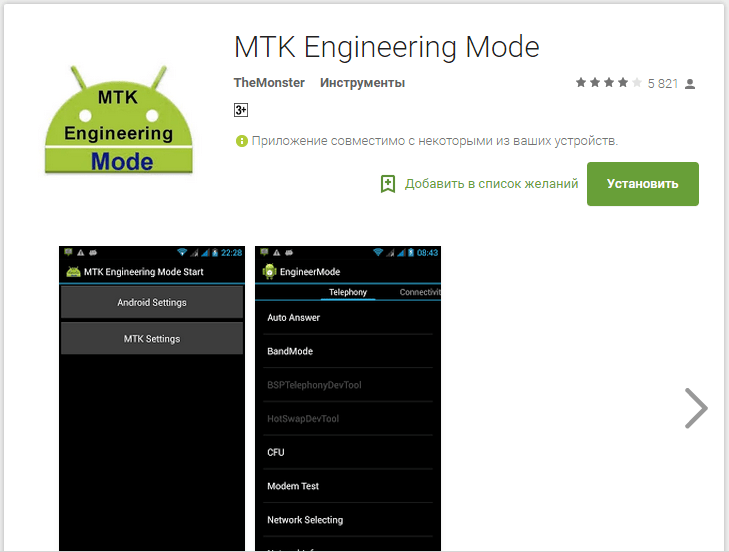
- Выйдите на открытое место с хорошей видимостью. Вокруг не должно быть высотных зданий или других объектов, мешающих прямому обзору неба. На смартфоне должен быть включен Интернет.
- Запустите приложение, выберите пункт MTK Settings, в нём – вкладку Location, в ней — пункт EPO. Как вы уже догадались, мы обновляем данные EPO для СВОЕГО часового пояса и времени!
- Нажмите кнопку EPO (Download). Загрузка должна произойти за считанные секунды даже при слабом соединении.
- Вернитесь в раздел Location, выберите вкладку YGPS. Во вкладке Information последовательно нажмите кнопки Cold, Warm, Hot и Full. C их помощью обновляется информация о местоположении спутников на орбите, поэтому каждый раз придётся дожидаться загрузки данных. К счастью, это дело секунд.
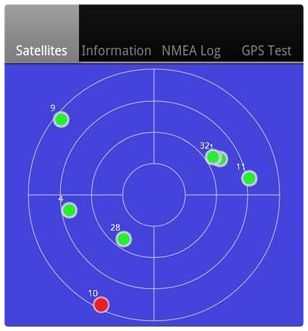
- В той же вкладке нажмите кнопку AGPS Restart. Вспомогательный сервис AGPS теперь будет учитывать уже загруженные данные и точнее определять положение спутников.
- Перейдите в соседнюю вкладку NMEA LOG и нажмите кнопку Start. После этого перейдите во вкладку Satellites. Вы увидите, как система обнаруживает спутники. Этот процесс должен занять 15-20 минут, в его ходе значки спутников будут из красных становиться зелёными. Следите, чтобы дисплей в это время не отключался, а лучше отключите спящий режим вообще. Когда все (или большинство) спутники «позеленеют», вернитесь во вкладку NMEA Log и нажмите Stop.
- Перезагрузите смартфон.
Да, это далеко не самая простая процедура. В зависимости от версии процессора MTK (мы описали действия для платформы MT6592) процедура может несколько отличаться, но по сути остаётся той же. Но после этих действий GPS на смартфоне будет работать замечательно.
Практически все современные смартфоны оснащаются GPS-чипом. Навигационный модуль присутствует и в большинстве планшетных компьютеров, функционирующих под управлением операционной системы Android. Однако далеко не все пользователи знают о том, что зачастую по умолчанию работа чипа отключена. В результате такие люди удивляются тому, что на фотографиях нет геометок, а сервис Google Now не показывает маршрут до дома. К счастью, включить GPS на планшете и смартфоне можно без каких-либо трудозатрат.
Причины отсутствия сигнала
Существует множество причин, почему встроенная функция может не работать. Среди самых главных, из-за которых плохо работает GPS на андроиде, можно выделить:
- Программные неполадки.
- Выход из строя главного аппарата.
- Неверно прописанные параметры.
- Установка несовместимой с устройством прошивки.
- Полное отсутствие нужных драйверов.
- Слабый сигнал от спутника.
- Попадание жидкости на встроенную плату и последующий процесс окисления.
- Заражение вирусами.
Устраняя причину сбоя, нужно опираться на фактор, который ее вызвал. Изначально нужно перезагрузить устройство и проверить его на предмет заражения вирусов. Если все в порядке, требуется проверить оперативную память, насколько она заполнена. При наличии достаточного количества свободного пространства, можно переходить к иным схемам действия.
Калибровка компаса
Чтобы усилить производимый сигнал от спутника, стоит провести калибровку компаса. Данную операцию можно выполнить как раз при помощи подобного компаса. Проблем с этим не возникает, так как телефоны уже идут с подобным встроенным устройством. Если функция не была найдена, необходимо использовать специальное приложение GPS Essentials.
Его нужно открыть и нажать на Compass. Далее потребуется взять телефон и повернуть его трижды точно по вертикали. При выполнении данного движения нужно следить за тем, чтобы смартфон оставался в положении параллельном установленной поверхности. Также его нужно двигать очень медленно.
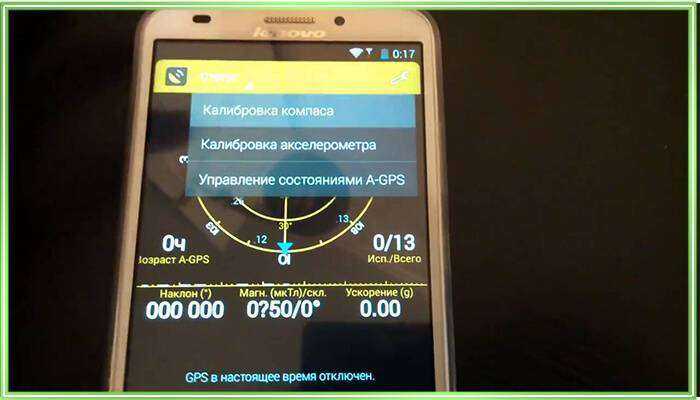
После перемещения устройства по вертикали, следует повернуть его раз по горизонтали. Подобные движения позволят собственнику устройства нормализовать работу гаджета и в любое время можно будет получать данные местоположения по яндекс навигатору.
Переустановка Навител
Иногда неисправность программного обеспечения Навител может привести к ошибкам, по которым навигатор может перестать опознавать спутники. Почему такое происходит: сбои программного обеспечения изменяют параметры обработки принятого цифрового сигнала. Возникает ситуация, при которой принятый сигнал «теряется» в процессе обработки. В этом случае необходима переустановка программы и картографической информации. Если у вас установлено обеспечение Навител, то и карты необходимо устанавливать навителовские.
Почему останавливает инспектор, читайте тут.
https://www.youtube.com/watch?v=XBx9xiZXOdoVideo can’t be loaded because JavaScript is disabled: навител не видет спутники (https://www.youtube.com/watch?v=XBx9xiZXOdo)
Последовательность самостоятельной установки программного обеспечения Навител:
- скачать версию программы Навител, работоспособную для вашей модели, лучше точно такую, которая была установлена первоначально;
- подключить навигатор к компьютеру;
- скачать необходимые карты, совместимые с данной версией;
- скопировать установочный файл navitel;
- установить Навител;
- скопировать в папку USERMAPS необходимые карты;
- перезапустить устройство.
Для того, чтобы навигатор проработал без сбоев как можно дольше, необходимо соблюдать следующие правила эксплуатации:
- защищать устройство от воздействия прямых солнечных лучей;
- во время длительной стоянки снимать устройство и хранить в теплом сухом месте, лучше дома;
- правильно организовать шину питания, не допуская кратковременных провалов по напряжению, которые могут быть причиной отказа поиска;
- для увеличения чувствительности в зоне слабого приема использовать выносную антенну;
- для предотвращения «забивания» входного канала сигналом гетеродина автомобильного радар-детектора не использовать это устройство совместно с навигатором.
Как вам статья?
Мне нравится2Не нравится2
Краткие сведения об устройстве
Навигатор состоит из системных модулей:
- дисплей для вывода информации;
- система управления и ввода команд;
- плата хранения и обработки картографической информации;
- приемник GPS/ГЛОНАСС сигналов.
Приемники сигналов спутниковой информации строятся по многоканальной или мультиплексной схеме. Многоканальная система предполагает наличие отдельного модуля для каждого принимаемого спутника. Мультиплексные приемники последовательно сканируют все спутники. Если отказал мультиплексный приемник, Навител не будет видеть ни одного спутника. Отказ одного из параллельных многоканальных приемников не приведет к потере работоспособности навигатора, следовательно, такие системы надежнее.
Неправильная прошивка
Последствия неосторожной прошивки на Андроид могут быть довольно непредсказуемыми. Установка сторонних версий ОС выполняется для ускорения работы гаджета, а в итоге модули телефона перестают функционировать
Если решили перепрошить девайс – скачивайте файлы прошивки только с проверенных форумов – XDA и 4PDA. Не пытайтесь прошить смартфон версией ОС от другого телефона, так как необходимые для работы драйверы могут перестать функционировать. Если устройство превратилось в «кирпич», выполните полный сброс данных.
- Зажмите кнопки увеличения громкости и блокировки на 5-7 секунд. Когда на экране выключенного гаджета появится логотип Андроид, отпустите «Громкость вверх».
- Загрузится меню Рекавери. Выберите пункт «Wipe Data/Factory Reset», подтвердите Хард Ресет.
- Для перезагрузки смартфона тапните «Reboot system now». Настройка при включении займёт несколько минут.
Метод подходит для девайсов с поврежденной прошивкой. Модуль GPS восстановит работоспособность после перехода на заводскую версию ОС.
Что такое геолокация в iOS и зачем она нужна?
Как Вы уже наверно поняли, под этим термином скрывается более привычное нам слово — навигация. Именно она отвечает за определение точного местоположения Вашего iPhone или iPad.
Пользоваться навигацией можно на абсолютно всех iOS-устройствах, кроме:
- iPod Touch.
- iPad (версии без поддержки сим-карты).
Именно на этих гаджетах службы геолокации не работают, по простой причине — Apple не устанавливает в них GPS-приемники.
Зачем вообще она нужна? Ну здесь все понятно — существует масса программ (карты, навигационные приложения, погода и т.д.), для нормальной и корректной работы которых, эти службы просто необходимы.
На что стоит обратить внимание при использовании:
- Как правило устройство сильно греется.
- Батарейка достаточно быстро расходуется.
Как я , это нормально и паниковать не стоит
Просто обращайте внимание на в верхней части экрана, и если значок геолокации горит постоянно — значит какое-то приложение его непрерывно использует. Лучше закрыть его или своевременно отключить доступ этой программе к GPS
Как это сделать.
Причины отсутствия сигнала
Можно выделить две основные группы неисправностей: аппаратные и программные. Первые устраняются квалифицированными специалистами в сервисных центрах, а вторые можно исправить в домашних условиях.
- Аппаратные – компонент способен выйти из строя после механического воздействия на корпус устройства, например, падения или сильного удара. Причиной поломки может стать и попадание жидкости на основную плату, с последующим окислением контактов.
- Программные – заражение вредоносным программным обеспечением, неправильная прошивка или сбои при обновлении – всё эти неисправности способны повредить драйвер местоопределения.
Возможные проблемы и их решение
Людям, следящим за показателями маячка слежения, приходится периодически сталкиваться с такими проблемами:
- не удается определить координаты по спутникам, устройство передает нулевые координаты;
- не удается определить координаты по вышкам;
- полученные координаты не передаются;
- погрешность превышает допустимую.
Вместо ожидаемых координат устройство может присылать сообщение без координат. Некоторые модели начинают определять и передавать координаты только после того, как получат команду приступить к работе. Убедитесь, что вы дали такую команду и что в настройках разрешено определение спутниковых координат и включена функция AGPS, ускоряющая определение координат.
Маячок может определять координаты, которые несколько сдвинуты относительно реальных, если сигнал экранируется (например, при нахождении рядом с высотными зданиями). В этом случае можно повторить попытку под открытым небом. Еще одна возможная причина проблемы – неправильная ориентация устройства: трекер должен быть направлен винтами вверх, а если это невозможно, то перед устройством не должно быть никаких металлических препятствий на расстоянии менее 40 см.
Если не определяются координаты по базовым станциям (вышкам), в первую очередь тоже нужно проверить, разрешено ли это настройками трекера. Затем проверьте настройки доступа к интернету, их соответствие настройкам оператора мобильной связи, наличие покрытия, особенности тарифного плана. При наличии соединения прибор может не получать сигнал от ближайших вышек, поскольку они были введены в действие недавно и еще не успели проиндексироваться. Такая же проблема возникает при переименовании вышек оператором: трекер их не распознает. Это часто происходит тогда, когда оператор вводит новые вышки в эксплуатацию.
Возможные причины
Вызывать неполадки такого рода может достаточно много причин. Но все их можно разделить на две большие группы – это неполадки аппаратные и неполадки программные.
Об аппаратных неполадках говоря тогда, когда недочет присутствует собственно в физическом модуле навигации, а о программных – когда что-то неверно настроено в программном обеспечении смартфона или планшета.
Важно!
Неполадки программного типа достаточно легко настраиваются и устраняются самостоятельно.
Когда же речь идет о аппаратных поломках, лучше доверить дело сервисному центру, так как для неспециалиста процесс починки может быть достаточно сложным. И есть риск ухудшить ситуацию
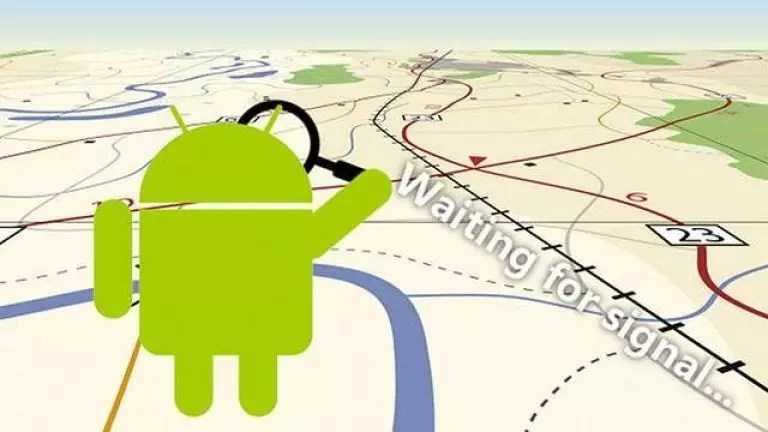
Аппаратные
Одна из самых распространенных проблем возникает при первом запуске модуля
, то есть, когда вы впервые запускаете приложение, использующее GPS, на новом смартфоне.
В течение 15-20 минут геолокация может не работать, ничего происходить не будет, местоположение не определится.
При первом запуске это нормальное состояние, но в дальнейшем такое повторяться не должно.
Сходная ситуация может возникнуть в том случае, если вы проехали значительное расстояние, например, переместились в другую страну или регион, с выключенным модулем навигации.
В этом случае, при первом его запуске на новом месте, ему также потребуется время «подумать».
Неполадка может иметь место и при запуске на большой скорости, например, во время езды на автомобили – в этом случае модуль будет «притормаживать» первое время после включения.
Учитывайте, что в зданиях именно – навигация внутри помещения осуществляться не будет.
Ваше примерное местоположение в здании определяется с помощью расположения зон беспроводного интернета и вышек сотовых операторов, но не ГЛОНАСС.
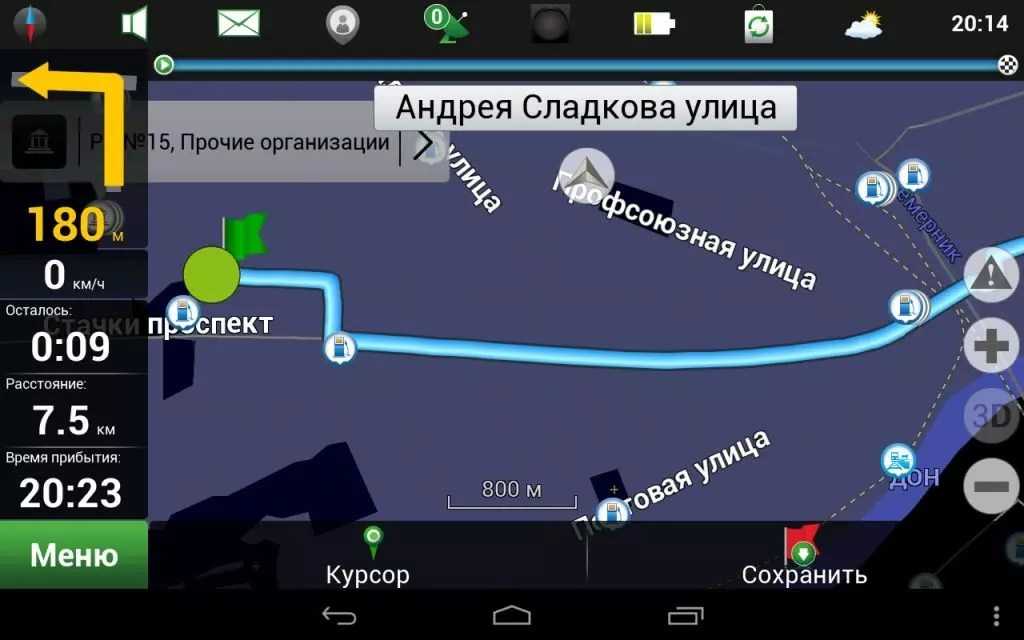
Программные
Модуль ГЛОНАС можно отключить через настройки телефона, часто на новых моделях он не включен по умолчанию.
Потому многие новички, не привыкшие использовать Андроид, не включают его перед началом использования приложений с навигацией.
Кстати, такого типа оповещает пользователя о том, что ему необходимо включить навигацию.
Неточное определение местоположения бывает связано с особенностями зоны.
Не во всех зонах система работает одинаково хорошо из-за особенностей работы спутников.
Имеются «слепые» зоны, которые навигатор пропускает или определяет не точно. Бороться с этим невозможно.

Проблемы с GPS
Прежде чем описать причины, по которым опция перестает работать и дает сбой, стоит выяснить, как осуществляется функционирование данной возможности. Определение геолокации осуществляется по следующему принципу:
- Программа встроенных карт связывается со спутниками и берет сведения о нахождении человека.
- По полученным показателям, осуществляется построение комфортного пути до цели.
- Выбирается подходящий транспорт для достижения нужного адреса.
Если в работе ОС возникает сбой, информация перестает передаваться на смартфон или отражаются откровенно ложные данные.
Неисправности такого плана могут быть двух групп – программные и аппаратные. Если причина в работе устройства, устранить ее можно посредством помощи специалистов, работающих в специальных сервисных центрах. Если дело в программе, проблему разрешается исправить в обычных домашних условиях.